Helppo ja nopea Android Root -opas

Kun olet roottannut Android-puhelimesi, sinulla on täydet järjestelmän käyttöoikeudet ja voit suorittaa monenlaisia sovelluksia, jotka vaativat root-oikeudet.
Miksi sinun pitäisi löytää piilotettu sovellus? Syitä voi olla monia. Ehkä teini-ikäinen yrittää huijata sinut piilottamalla epäilyttäviä sovelluksia. Voi olla, että laitteesi muistissa on sovelluksia, etkä pysty selvittämään, mitkä ne ovat. Ei vain, se voi myös olla ilkeä haittaohjelma, joka on hiipinyt laitteeseesi ja syö pois joitakin tärkeitä henkilökohtaisia tietoja. Tässä blogissa yritämme toimia kaikissa tällaisissa tilanteissa ja katsomme, kuinka voimme pitää silmällä Androidin piilotettuja sovelluksia.
Poistetaan vaarat ensin!
Jos piilotettu Android-sovellus on jotain, josta et ole tietoinen, sinulla on todennäköisesti haitallinen haittaohjelma Android-laitteessasi. Ja kehotamme sinua toimimaan tämän haittaohjelman suhteen nopeasti, ennen kuin se kuljettaa henkilökohtaiset tietosi ja kansiosi vääriin käsiin. Joten sitä varten on olemassa joitain erinomaisia haittaohjelmien poistosovelluksia, jotka voivat auttaa sinua löytämään ja poistamaan haittaohjelmia napauttamalla.
Yksi tällainen sovellus on Systweak Anti-Malware -
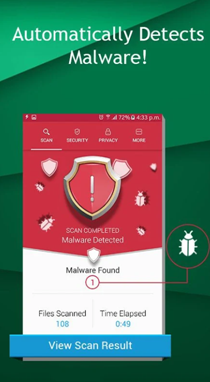
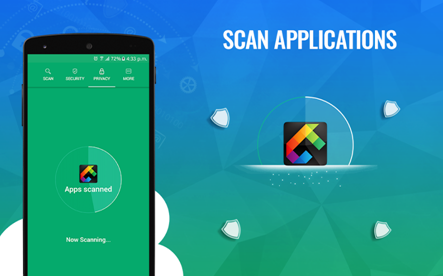
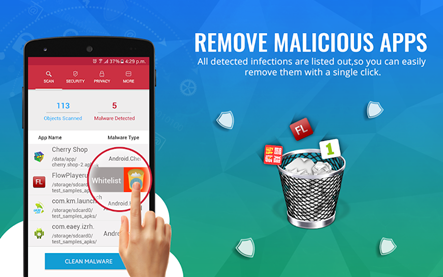
Kuinka löytää piilotettuja sovelluksia Androidista
Tässä on joitain helpoimmista mutta tehokkaimmista tavoista saada kiinni sovelluksesta, joka on pelannut piilosta (tietoisesti tai tietämättäsi) –
1. Aloitusnäytössä on enemmän katseita
Haluatko löytää piilotettuja Android-sovelluksia ? Sinun ei ehkä tarvitse etsiä muualta. Ne voivat olla siellä aloitusnäytölläsi. Nyt aloitusnäytössä on enemmän, mikä kohtaa silmän. Jos haluat tarkastella aloitusnäytön jokaista kolkkaa ja kolkkaa, sinun tarvitsee vain pyyhkäistä oikealle ja vasemmalle. Lisänäyttöjä voi olla useita. Voit tarkistaa jokaisen niistä pyyhkäisemällä, kunnes et voi enää pyyhkäistä näkyviä kuvakkeita.
Voit myös pitää pitkään missä tahansa näytössä ja nähdä tarkalleen kuinka monta näyttöä siellä on.
2. Kuinka tietää, toimiiko piilotettu Android-sovellus taustalla

Ensinnäkin on piilotettu sovellus, ja sen lisäksi se syö RAM-muistisi. Otetaan se askel askeleelta. Tarkkailemme puhelimen muistin käyttöä. Jokaisella mallistaan merkityksettömällä laitteella on perusasetus RAM-muistin käytön osalta. Kun sinulla on tämä perustaso edessäsi, vertaa sitä nykyiseen RAM-käyttöösi. Tämä saattaa olla erittäin hyödyllistä kertoessaan, onko taustalla käynnissä piilotettu sovellus tai piilotettuja sovelluksia. Mietitkö kuinka?
Normaalissa tilanteessa RAM-muistin peruskäytössä ja nykyisessä käytössäsi on pientä vaihtelua, jos et käytä liikaa kolmannen osapuolen sovelluksia. Tämä on normaalia, eikä siitä ole syytä huoleen. Mutta jos ero on suuri, voit tehdä näin – käytä Androidin vikasietotilaa ja sulje eniten käytetyt sovellukset. Kun olet suorittanut tämän vaiheen, vertaa eroa uudelleen. Ja sinun ei tarvitse huolehtia, jos olet uusi tässä, tässä on kaikki, mitä sinun tulee tietää Androidin vikasietotilasta.
3. Tarkista App Drawer
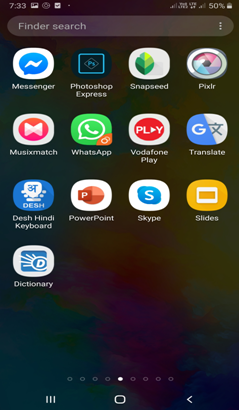
Nyt kun olet etsinyt aloitusnäytön joka kolkasta ja kolosta, on vielä yksi paikka, johon sinun kannattaa tutustua, ja se on App-laatikko.
Sovelluslaatikko on paikka, jossa kaikki sovelluksesi näkyvät asennuksen jälkeen. Jos et näytä löytävän sovellustasi aloitusnäytöltä, voit todennäköisesti löytää ne sovelluslaatikosta.
Useimmissa Android-puhelimissa sovelluslaatikkoon pääsee pyyhkäisemällä ylös näytön alareunasta.
4. Sovellukset saattavat olla piilotettuja kansioon
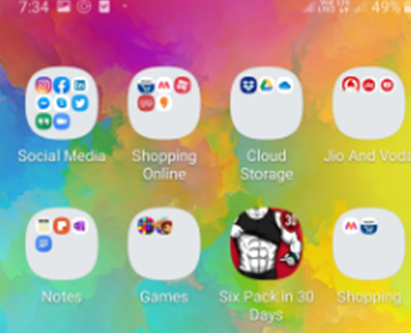
Toinen paikka, josta saatat löytää piilotettuja sovelluksia Androidissa , on kansio. Tältä Android-laitteen kansio näyttää. Se sisältää ryhmän useita sovelluskuvakkeita. Nykyään kansioita voidaan luoda sekä aloitusnäytölle että sovelluslaatikkoon. Varmista siis, että tarkistat kaikki kansiot sekä kodissasi että sovelluslaatikossasi.
5. Asetusten käyttäminen piilotettujen sovellusten etsimiseen
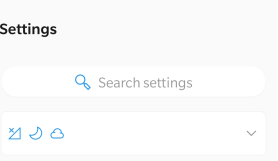
Mainitsemalla tapoja löytää kaikki piilotetut sovellukset Android-älypuhelimellasi, tämän menetelmän unohtaminen olisi puhdasta epäoikeudenmukaisuutta. Löydät kaikki sovelluksesi käyttämällä Android-puhelimesi yksinkertaista asetusta, joka tuskin kestää muutamalla napautuksella.
Avaa laitteesi Asetukset-sovellus , joka on merkitty hammaspyörällä tai hammaspyörän kaltaisella kuvakkeella. Nyt seuraava vaihe saattaa olla enemmän tai vähemmän samanlainen melkein kaikissa Android-laitteissa. Napauta Sovellukset ja ilmoitukset -osiota. Koska minulla on Samsung Galaxy -luuri; Napautan Sovellukset .
Seuraavaksi näet pudotusvalikon vasemmassa yläkulmassa. Vedä pudotusvalikko ja napauta Kaikki, mikä tuo kaikki asennetut sovellukset suoraan silmiesi eteen. Voit jopa lajitella nämä sovellukset koon, käyttöoikeuksien ja erityisten käyttöoikeuksien mukaan. Näet myös kaikki laitteellesi asennetut järjestelmä- ja oletussovellukset.
Kun olet roottannut Android-puhelimesi, sinulla on täydet järjestelmän käyttöoikeudet ja voit suorittaa monenlaisia sovelluksia, jotka vaativat root-oikeudet.
Android-puhelimesi painikkeet eivät ole vain äänenvoimakkuuden säätämiseen tai näytön herättämiseen. Muutamalla yksinkertaisella säädöllä niistä voi tulla pikanäppäimiä nopeaan valokuvan ottamiseen, kappaleiden ohittamiseen, sovellusten käynnistämiseen tai jopa hätätoimintojen aktivoimiseen.
Jos unohdit kannettavan tietokoneesi töihin ja sinulla on kiireellinen raportti lähetettävänä pomollesi, mitä sinun pitäisi tehdä? Käytä älypuhelintasi. Vielä hienostuneempaa on muuttaa puhelimesi tietokoneeksi, jolla voit tehdä useita asioita samanaikaisesti helpommin.
Android 16:ssa on lukitusnäytön widgetit, joilla voit muuttaa lukitusnäyttöä haluamallasi tavalla, mikä tekee lukitusnäytöstä paljon hyödyllisemmän.
Androidin kuva kuvassa -tilan avulla voit pienentää videota ja katsoa sen kuva kuvassa -tilassa, jolloin voit katsoa videota toisessa käyttöliittymässä, jotta voit tehdä muita asioita.
Videoiden muokkaaminen Androidilla helpottuu tässä artikkelissa lueteltujen parhaiden videonmuokkaussovellusten ja -ohjelmistojen ansiosta. Varmista, että sinulla on kauniita, taianomaisia ja tyylikkäitä kuvia jaettavaksi ystävien kanssa Facebookissa tai Instagramissa.
Android Debug Bridge (ADB) on tehokas ja monipuolinen työkalu, jonka avulla voit tehdä monia asioita, kuten etsiä lokeja, asentaa ja poistaa sovelluksia, siirtää tiedostoja, roottata ja flashata mukautettuja ROM-levyjä sekä luoda laitteiden varmuuskopioita.
Automaattisesti napsauttavien sovellusten ansiosta sinun ei tarvitse tehdä paljoa pelatessasi pelejä, käyttäessäsi sovelluksia tai suorittaessasi laitteella olevia tehtäviä.
Vaikka mitään taikakeinoa ei olekaan, pienet muutokset laitteen lataus-, käyttö- ja säilytystavoissa voivat hidastaa akun kulumista merkittävästi.
Puhelin, jota monet ihmiset rakastavat juuri nyt, on OnePlus 13, koska siinä on erinomaisen laitteiston lisäksi myös ominaisuus, joka on ollut olemassa jo vuosikymmeniä: infrapunatunnistin (IR Blaster).







